時代は進歩していますね、Windowsの標準機能でBitLockerというのがありドライブ暗号化が簡単にできます。高価な暗号化ソフトも多数ある中で無料なので、確実に抑えておきたいところです。(まあ無料というかOSが高いのでなんとも、、、)
ひとまずBitLockerって何?
BitLockerとは、Windows OSに標準搭載されているドライブの暗号化機能で、Windows ProやEnterprisまたはWindows Server 等で利用ができます。エディションによって出来る事が異なります。以下サイトに丁寧に纏められていましたのでご参照ください。
http://www.atmarkit.co.jp/ait/articles/1702/28/news040.html
CドライブをBitLockerで暗号化してみた
さて実際にCドライブを暗号化してみたいと思います。
暗号化するCドライブを右クリックすると「BitLockerを有効にする」というのがあるので選択します。
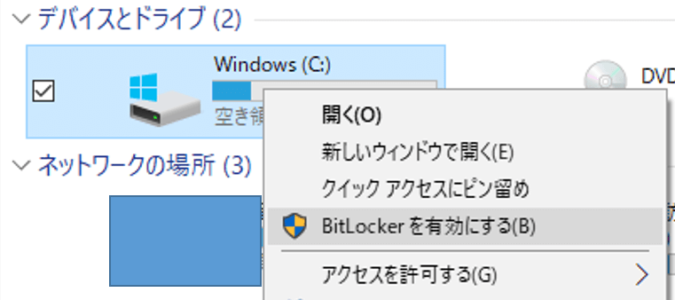
回復キーのバックアップ方法を指定してください
回復キーのバックアップ方法を指定します。ファイルに保存する事にしました。ファイルに保存する場合は、Cドライブ以外のドライブを指定する必要があります。印刷してしまうのも良いでしょう

ファイルを保存します。
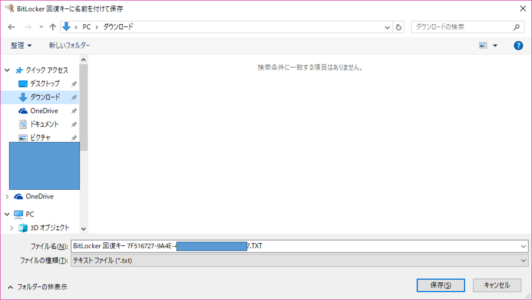
・ドライブを暗号化する範囲の選択
ドライブを暗号化する範囲を選択します。使用済みの領域のみを暗号化する場合は上を選択、ドライブ全てを暗号化する場合は下を選択します。(書いてある通りじゃんスミマセン)
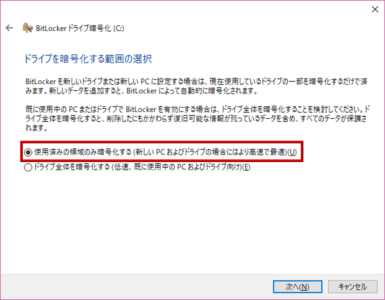
・使用する暗号化モードを選ぶ
どうもCドライブやDドライブ等の固定ドライブの場合は上を選択して、USBメモリなどの外部記憶媒体は下を選択するのが最適みたいです。今はCドライブを指定しているので上を選択してます。
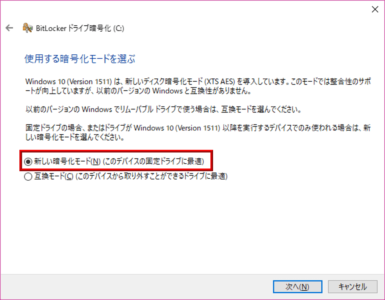
・このドライブを暗号化する準備ができましたか?
やって損はないと思いましたので「BitLockerシステムチェックを実行する」にチェックをいれました。

きました再起動で適応されるわけですね。
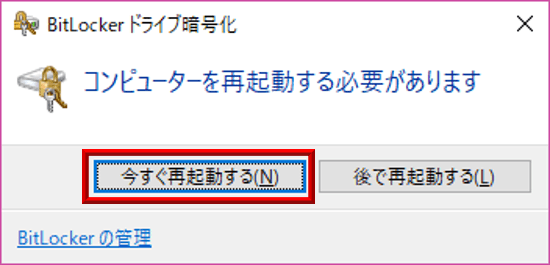
できたか確認してみました。
ドライブに鍵マークが付きました。成功です。あっさりできた!!
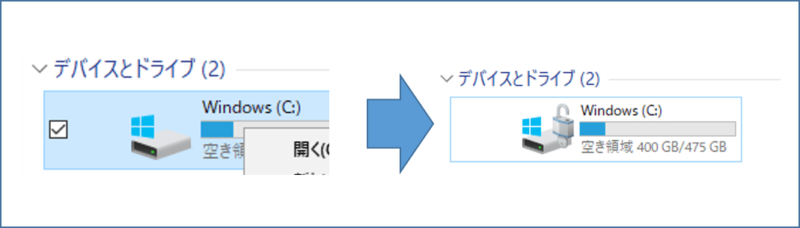
BitLockerを無効にする
さて速攻ですが、解除してみたいと思います。
コンパネ ⇒ BitLockerドライブ暗号化 を開きます。「BitLockerを無効にする」を選択すると、無効化が始まります。
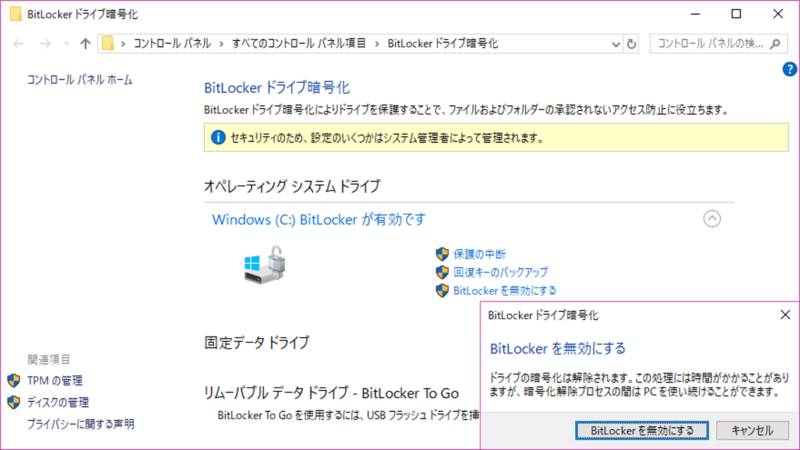
解除中~ 10分くらいかかりました。
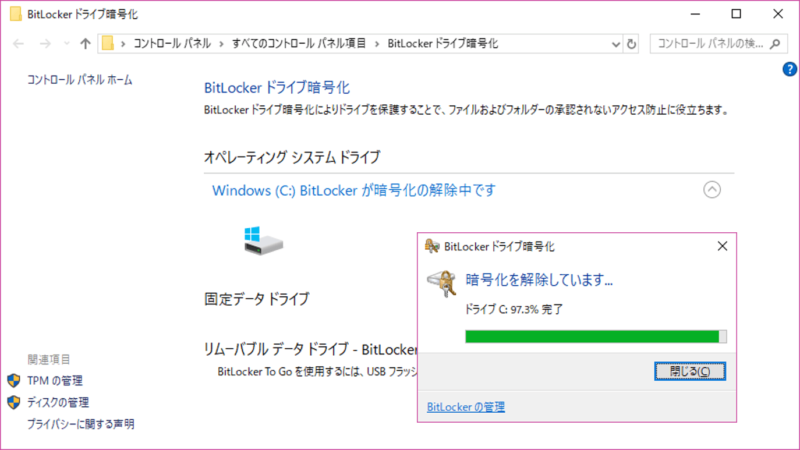
解除完了です。とても簡単でした。
まとめ
実際に暗号化をしてみまたしが、本当に簡単でした。他の製品をインストールするだとか、設定を弄繰り回すとかも無く非常に満足です。暗号化ソフトを販売しているサイトなんかだとBitLockerをディスったりしていますが、OS標準機能で安定していて使い易いので、BitLockerによる暗号化はかなり有効な手段だと思います。また、暗号化って「お守り」といった側面もあると思うので、BitLockerみたいな簡単もものを入れるだけでもイロイロ丸く収まるんじゃないでしょうか。

コメント